Softver za upravljanje obavezama može značajno povećati produktivnost, ali postoji rizik da postane samo još jedna lista. Da biste izbegli ovaj problem, koristite Microsoft Planner za automatsko dodavanje zadataka u svoj kalendar, tako da uvek znate kada su vam rokovi.
Već smo ranije obradili osnove Microsoft Planner-a, ali za brz podsetnik, Planner je aplikacija za upravljanje zadacima koja dolazi uz Office 365 (O365). Dostupna je svima koji imaju plaćenu pretplatu na O365, bez obzira da li je u pitanju lična pretplata ili korporativna licenca koju plaća vaša firma.
Planner vam omogućava da integrišete zadatke iz plana u svoj kalendar generisanjem veze za deljenje. Ovo omogućava svima koji imaju ovu vezu da je importuju u svoj kalendar. Ovo je izuzetno korisno za timski rad, gde svi mogu pratiti rokove za izvršenje zadataka.
Ipak, ovu vezu ne morate deliti ni sa kim, a s obzirom na njenu kompleksnost, vrlo je malo verovatno da bi je neko mogao slučajno otkriti. Vaši podaci su potpuno bezbedni.
Kreiranje veze za Microsoft Planner
Da biste kreirali vezu za deljenje, posetite Microsoft Planner veb lokaciju i prijavite se sa svojim O365 nalogom.
U meniju sa leve strane, izaberite plan koji želite da dodate u svoj kalendar.
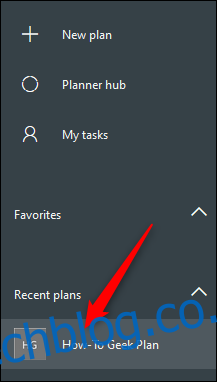
Kliknite na tri tačke pored opcije „Raspored“, a zatim odaberite „Dodaj plan u Outlook kalendar“.
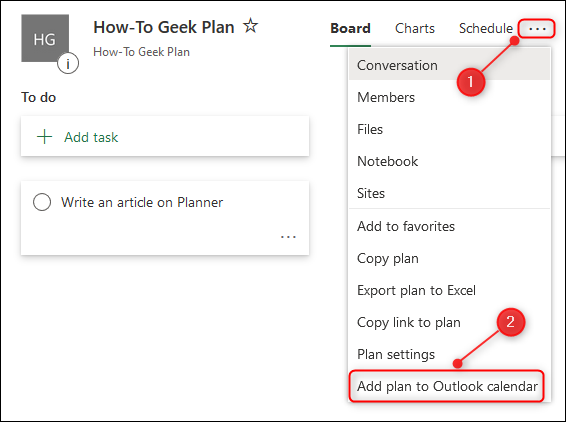
U panelu koji se otvori, kliknite na opciju „Objavi“.
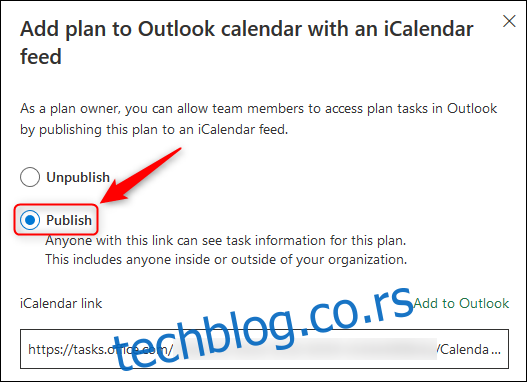
U ovom trenutku imate dve opcije. Možete dodati zadatke iz Planner-a u svoj Outlook kalendar klikom na dugme „Dodaj u Outlook“, ili možete kopirati „iCalendar vezu“ i importovati zadatke iz Planner-a u bilo koji kalendarski softver.
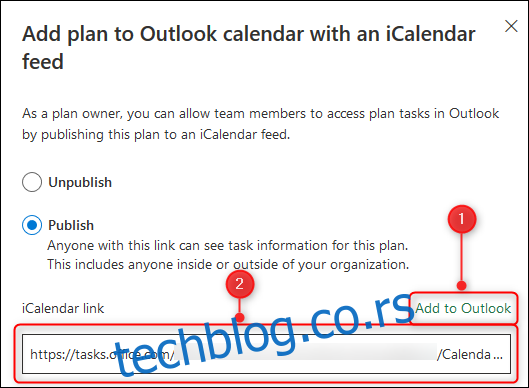
Dodavanje Plannera u Outlook kalendar
Ako kliknete na „Dodaj u Outlook“, vaš Outlook kalendar će se otvoriti i prikazaće pretplatu na iCalendar koju je potrebno potvrditi.
Promenite naziv za prikaz kalendara i zatim kliknite na „Sačuvaj“.
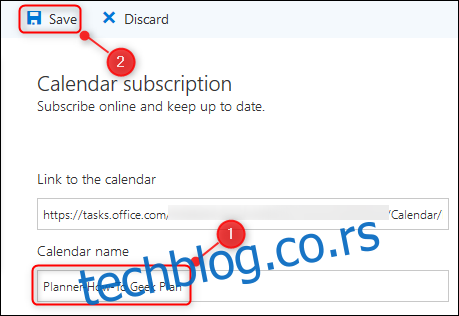
Kalendar Plannera će se pojaviti u odeljku „Drugi kalendari“. Zadaci će se prikazati na datume kada ističu rokovi.
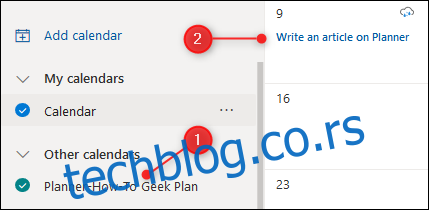
Može proći neko vreme dok se Outlook ne osveži i preuzme zadatke iz objavljenog kalendara, zato ne brinite ako se ne pojave odmah.
Deljenje Plannera sa drugim kalendarima
Ako želite da dodate zadatke iz Planner-a u neki drugi kalendar, bilo vaš ili od nekog drugog, selektujte i kopirajte celu iCalendar vezu koristeći CTRL+C na Windows-u, ili CMD+C na Mac-u.
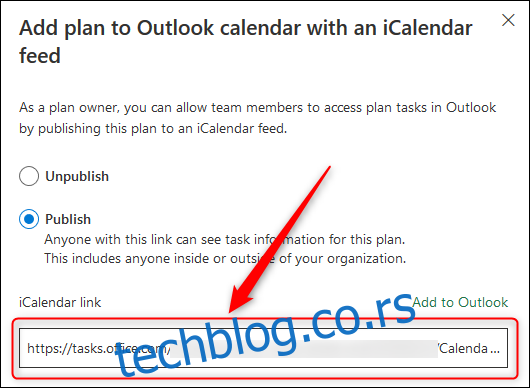
Sada možete podeliti ovu vezu sa nekim drugim ili je dodati u svoj kalendar. Ako niste sigurni kako da dodate iCalendar vezu u vaš kalendar, proces je jednostavan bez obzira da li koristite Google Calendar, Apple Calendar ili želite da je dodate u drugi Outlook kalendar.
Prestanak deljenja Planner kalendara
Ako želite da prestanete da delite svoje Microsoft Planner zadatke, kliknite na tri tačke pored opcije „Raspored“ u aplikaciji, a zatim ponovo odaberite „Dodaj plan u Outlook kalendar“.
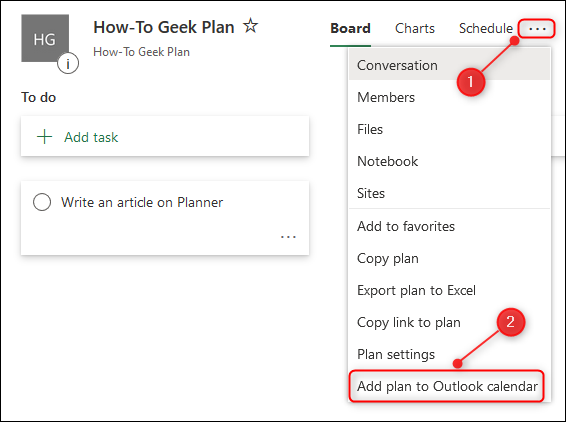
Izaberite opciju „Opozovi objavljivanje“.
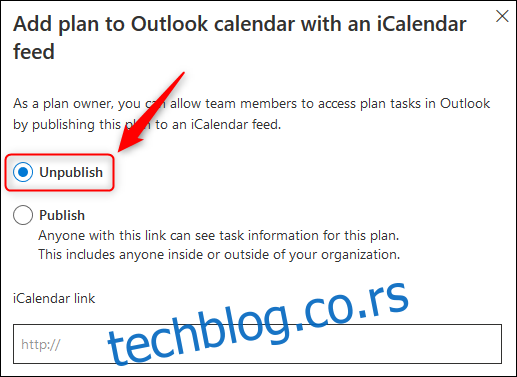
Ovo će ukloniti vezu, sprečavajući bilo koga da koristi istu za dobijanje novih informacija.